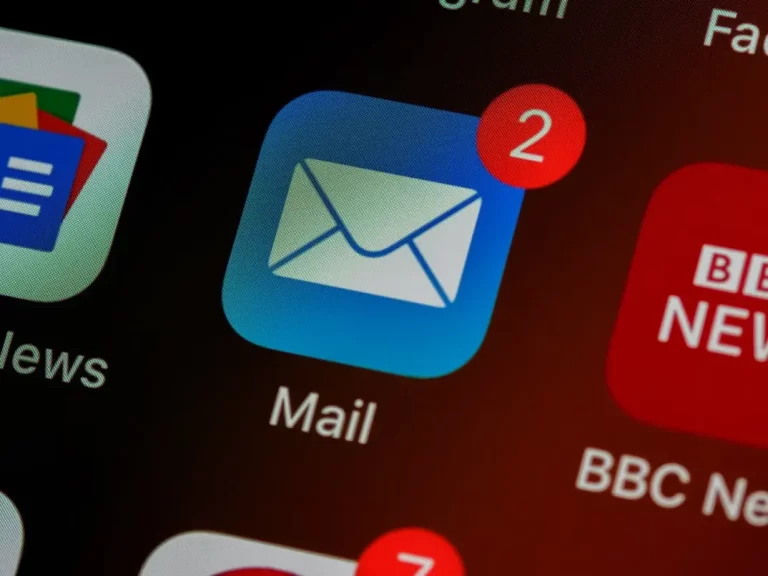Ați observat că, atunci când trimiteți e-mailuri de pe iPhone folosind aplicația Mail standard, toate e-mailurile au semnătura standard „Trimis de pe iPhone”. Nu toți utilizatorii știu încă că această semnătură automată poate fi dezactivată destul de ușor în setările iPhone-ului dumneavoastră.
Ce trebuie să faceți pentru a dezactiva semnătura „Trimis de pe iPhone-ul meu” în e-mailuri
Deoarece în lumea de astăzi smartphone-urile au devenit mijloace universale de comunicare, mulți oameni le folosesc nu numai pentru apeluri telefonice, ci și pentru a utiliza diverse servicii de comunicare. De exemplu, mesageri, rețele sociale sau e-mailuri.
Anterior, e-mailurile erau o formă de comunicare destul de populară pe internet. Într-o perioadă în care nu existau rețele de socializare, mulți utilizatori comunicau pur și simplu folosind conturile lor de e-mail. Acest lucru este destul de convenabil, deoarece astfel de căsuțe poștale sunt unice și dacă introduceți adresa corectă, atunci scrisoarea dvs. va ajunge exact la persoana potrivită.
De la apariția rețelelor de socializare și a diverselor mesageri, e-mailurile au devenit secundare. Scrierea unor scrisori întregi s-a dovedit a fi mult mai lungă și mai problematică decât trimiterea unui mesaj text scurt cu ajutorul unei aplicații de mesagerie.
În zilele noastre, e-mailurile sunt utilizate în principal pentru corespondența de lucru sau, de exemplu, dacă trebuie să vă confirmați contul într-un anumit serviciu sau să primiți diferite cecuri și bunuri electronice direct pe e-mail. De asemenea, dacă doriți să contactați direct serviciul clienți al multor companii, e-mailul este încă principalul instrument de comunicare cu acestea.
Acesta este motivul pentru care oamenii încă folosesc în mod activ e-mailurile pentru corespondența de afaceri sau pentru lucrurile de zi cu zi. Dacă folosiți un iPhone și aplicația standard Mail de la Apple, ați observat că atunci când trimiteți e-mailuri, la sfârșit apare întotdeauna semnătura „Trimis de pe iPhone-ul meu”. De asemenea, puteți vedea semnături similare și pe iPad-uri sau iPod-uri. Utilizatorii se întreabă adesea dacă această semnătură poate fi eliminată. De fapt, este foarte ușor de făcut și cu siguranță nu vă va lua mult timp.
Ce trebuie să faceți pentru a dezactiva semnătura automată „Trimis de pe iPhone-ul meu
Dacă semnătura automată „Trimis de pe iPhone-ul meu” vă deranjează în e-mailurile dvs. sau doriți să schimbați semnătura cu ceva despre dvs., cum ar fi numele, numărul de telefon sau numele companiei dvs., este destul de ușor de făcut în aplicația nativă Mail de la Apple.
Pentru a face acest lucru, trebuie să:
- Deschideți Setări pe iPhone, iPad sau iPod.
- După aceea, găsiți Mail în listă și faceți clic pe el
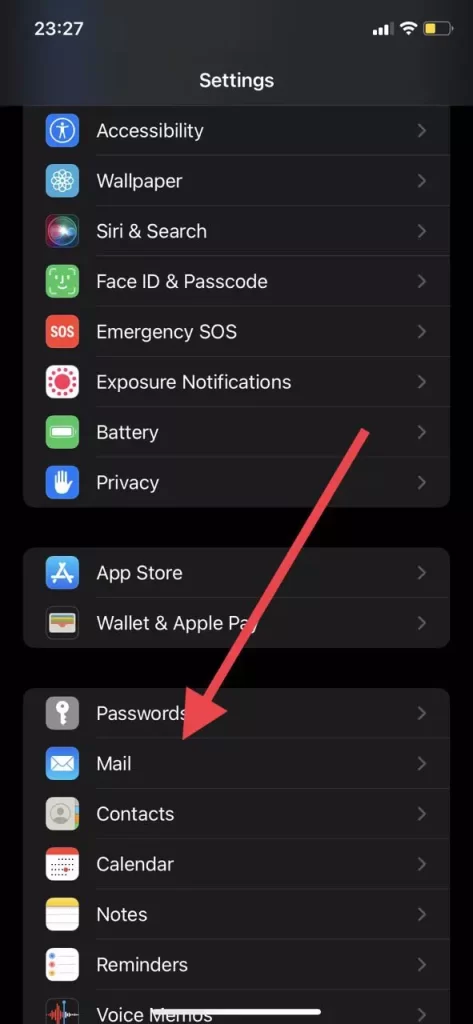
- Apoi trebuie să parcurgem până la sfârșitul listei cu opțiuni și să găsim opțiunea Signature.
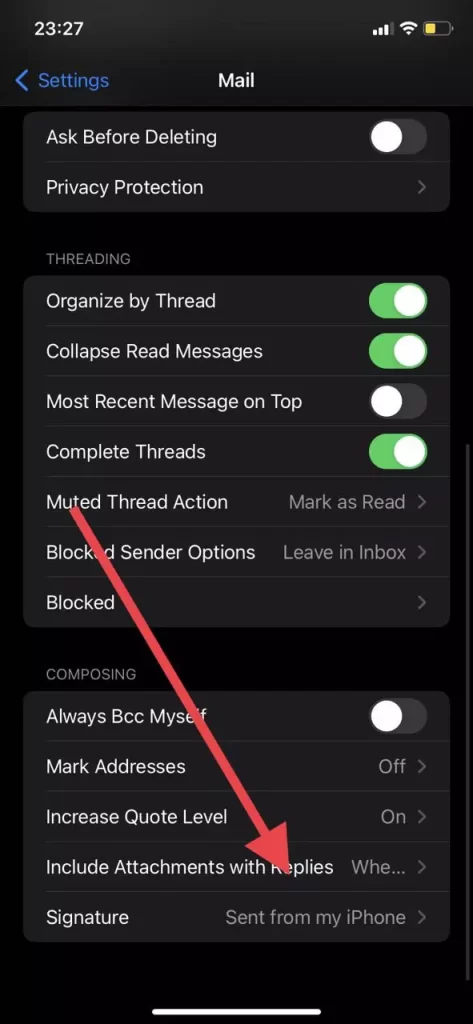
- Apoi, trebuie doar să eliminați mențiunea „Trimis de pe iPhone-ul meu” și să introduceți propriul text sau să îl lăsați gol pentru a lăsa e-mailurile nesemnate.
- Când sunteți gata să vă salvați setările, trebuie să dați clic pe butonul Mail din stânga sus a ecranului.
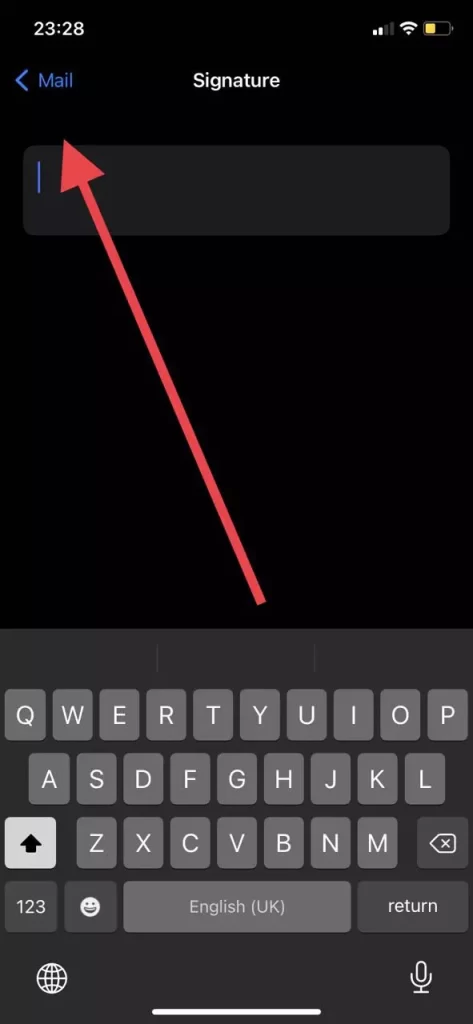
După cum puteți vedea, este destul de ușor să vă dezabonați de la e-mailuri în aplicația Mail implicită. Veți avea nevoie literalmente de câteva minute pentru a face acest lucru.
Cum să vă conectați la e-mail în aplicația Mail
Dacă v-ați întrebat ce servicii vă puteți conecta la aplicația Mail pentru a o utiliza și pentru a vă aduna toate e-mailurile într-un singur loc pe dispozitiv, este, de asemenea, destul de ușor de făcut. Această aplicație este preinstalată pe toate dispozitivele Apple, dar dacă ați șters-o înainte, o puteți descărca pur și simplu folosind AppStore.
După aceea, trebuie să:
- Deschideți aplicația Mail de pe dispozitiv.
- Veți vedea o listă a unora dintre cele mai populare servicii de e-mail. Selectați-l pe cel dorit sau faceți clic pe Alt serviciu dacă serviciul dvs. de e-mail nu se află aici.
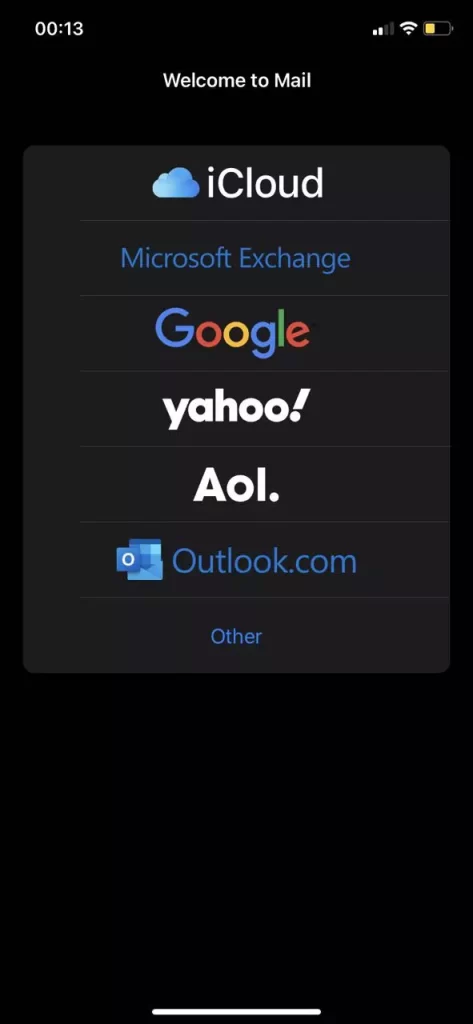
- Apoi veți fi direcționat către pagina serviciului dorit, unde vă puteți conecta rapid folosind datele dumneavoastră.
- Dacă ați făcut clic pe „Other”, veți vedea câmpul în care va trebui să furnizați detaliile serviciului dvs. de e-mail, inclusiv adresa de e-mail și parola serviciului.
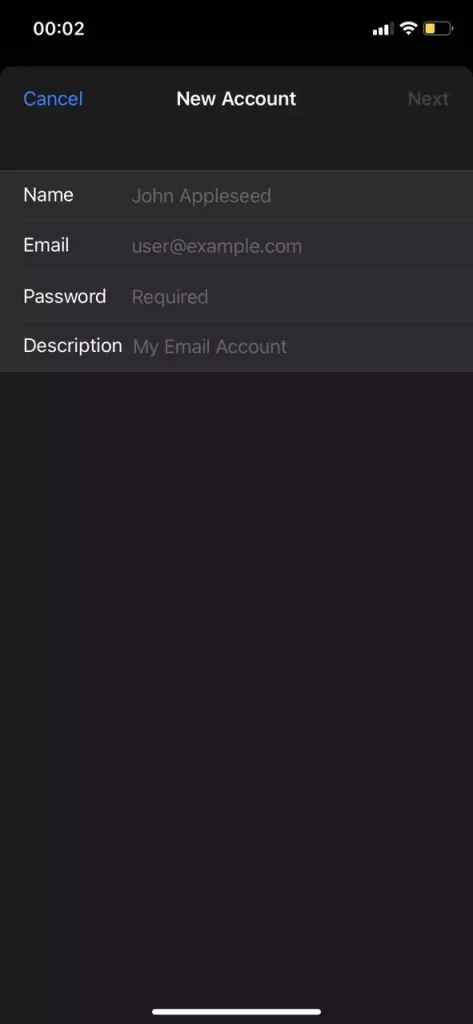
- După aceea, va trebui să selectați elementele pe care doriți să le sincronizați cu contul dvs. și să faceți clic pe Salvare.
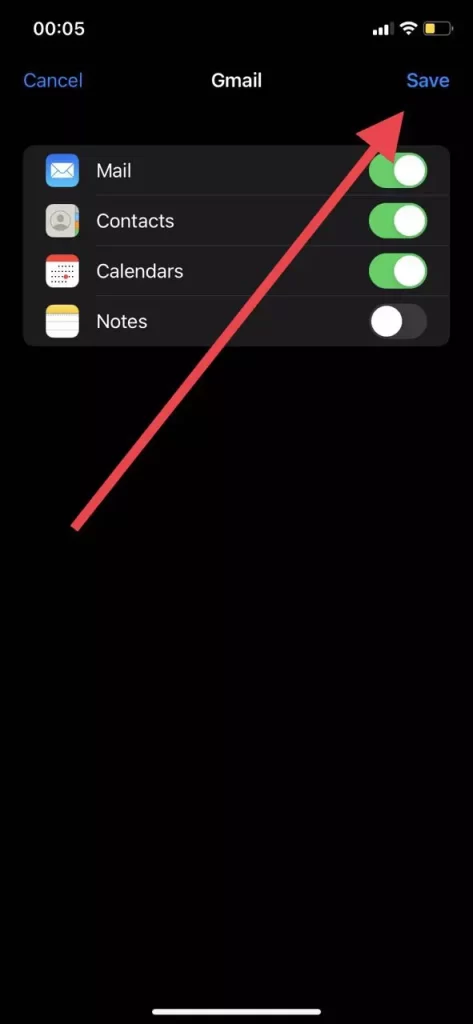
După aceea, toate mesajele de e-mail vor fi sincronizate și veți putea utiliza aplicația Mail pentru a avea acces complet la e-mailul dumneavoastră.